Spis treści
Viktiga tips för att torka SSD i Windows 11:
- Att torka SSD kommer att säkerställa att du utnyttjar det befintliga utrymmet på SSD-disken fullt ut.
- Att torka SSD kommer att orsaka allvarliga problem med dataförlust, så se till att du har skapat en säkerhetskopia av SSD-essentiellt i förväg.
På den här sidan kommer vi att presentera kompletta procedurer för hur du säkert raderar SSD på Windows 11 så att du kan använda den för nya ändamål.
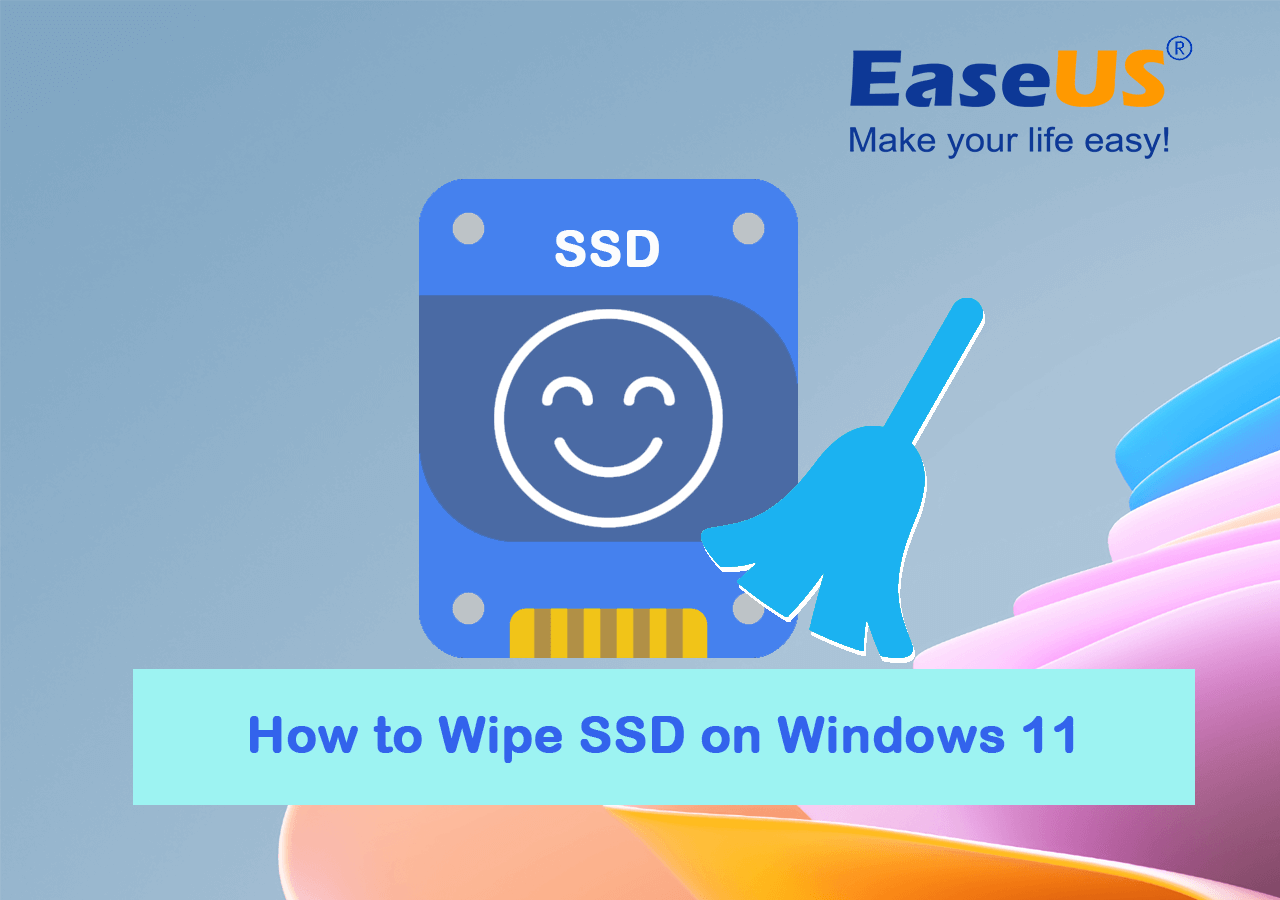
Följ guiden så kommer du att lära dig vilka metoder du kan ta för att torka SSD:
I den här artikeln får du lära dig:
- #1. Torka SSD Windows 11 med SSD Wipe Software
- #2. Återställ PC för att torka SSD
- #3. Säker radering av SSD via BIOS-inställningar
Saker att göra innan du torkar hårddisken
Här nedan är en checklista som du måste markera innan du torkar SSD Windows 11:
- ✔️ Säkerhetskopiering av data: Skapa en säkerhetskopia innan du torkar SSD i händelse av att du tappar dina SSD-saker.
- ✔️ Appmigrering: Inte nödvändigtvis, men användbart. Stäng av program som körs och överför installerade appar till en annan hårddisk. Se även: Flytta installerade program till en annan enhet i Windows 11.
- ✔️ Strömförsörjning: Ladda din bärbara dator eller PC i händelse av oväntad avstängning på grund av otillräcklig strömförsörjning medan du torkar SSD.
Här är några praktiska SSD-torkningsmetoder som du kan ta en snabb överblick och välja den mest lämpliga metoden, och sedan följa för att utföra SSD-raderingsoperationer direkt:
| Metoder för att torka SSD Windows 11 | Komplexitet | Rikta på användare |
|---|---|---|
| #1. Torka SSD Windows 11 med SSD Wipe Software🏆🏅 | ⭐ | Nybörjare och proffs |
| #2. Återställ PC för att torka SSD | ⭐⭐ | Avancerade användare |
| #3. Säker radering av SSD via BIOS-inställningar | ⭐⭐⭐ | Proffs |
1 - Hur man torkar SSD Windows 11 med SSD Wipe Software
- ⏱️ Längd: 10-30 minuter, beroende på datakapaciteten på SSD.
- 🧰 Verktyg: SSD, Windows PC, SSD-torkningsprogram - EaseUS Partition Master
- 👩🏼💻 Mål: Torka hela SSD-disken eller radera partitionsdata på SSD.
Frågan är hur man torkar SSD Windows 11 säkert. Du behöver ett pålitligt verktyg som kan torka din SSD eller hårddisk helt och hållet och göra din data omöjlig att återställa. Det finns många verktyg tillgängliga, men alla är inte pålitliga.
EaseUS Partition Master är ett pålitligt SSD-torkverktyg, och vi rekommenderar att du laddar ner det för ett försök. Det säkerställer att dina data raderas säkert och permanent med funktionerna Wipe Data och Wipe Disk.
Så här använder du EaseUS Partition Master och får dess förmåga att torka din SSD Windows 11:
Tips: För att rensa SSD-data men behålla partitioner, följ den första guiden. För att torka hela SSD-disken, följ den andra guiden.
Vi har ställt in två alternativ för dig att radera data. Välj den du behöver.
Alternativ 1. Torka partition
- Högerklicka på den partition du vill radera data från och välj "Torka".
- I det nya fönstret ställer du in tiden för vilken du vill torka din partition och klickar sedan på "OK".
- Klicka på knappen "Execute 1 Task(s)" i det nedre högra hörnet, kontrollera ändringarna och klicka sedan på "Apply".
Alternativ 2. Torka disk
- Välj HDD/SSD. Och högerklicka för att välja "Torka disk".
- Ställ in antalet gånger för att radera data. (Du kan ställa in högst 10.) Klicka sedan på "OK".
- Klicka på "Execute 1 Task(s)" och klicka sedan på "Apply".
PLUS: Bortsett från att torka SSD, har EaseUS Partition Master också flera användbara funktioner som du kan använda för att optimera din SSD-prestanda effektivt, som att partitionera SSD, migrera OS till SSD, 4K-justera SSD, etc.
Om du tror att den här metoden är effektiv och användbar för att hjälpa dig att torka SSD på Windows 11, dela gärna guiden med andra människor runt omkring dig så att du kan hjälpa dina vänner att återställa sina SSD:er som en expert:
Om du behöver ytterligare en guide om hur du torkar och rengör din hårddisk, följ den här självstudiesidan för hjälp:
Hur man torkar hårddisken helt
Hur torkar man en hårddisk helt så att den inte kan återställas? Den här artikeln kommer att förklara hur du helt torkar din hårddisk eller dator i Windows 10/11 för att säkerställa datasekretess.
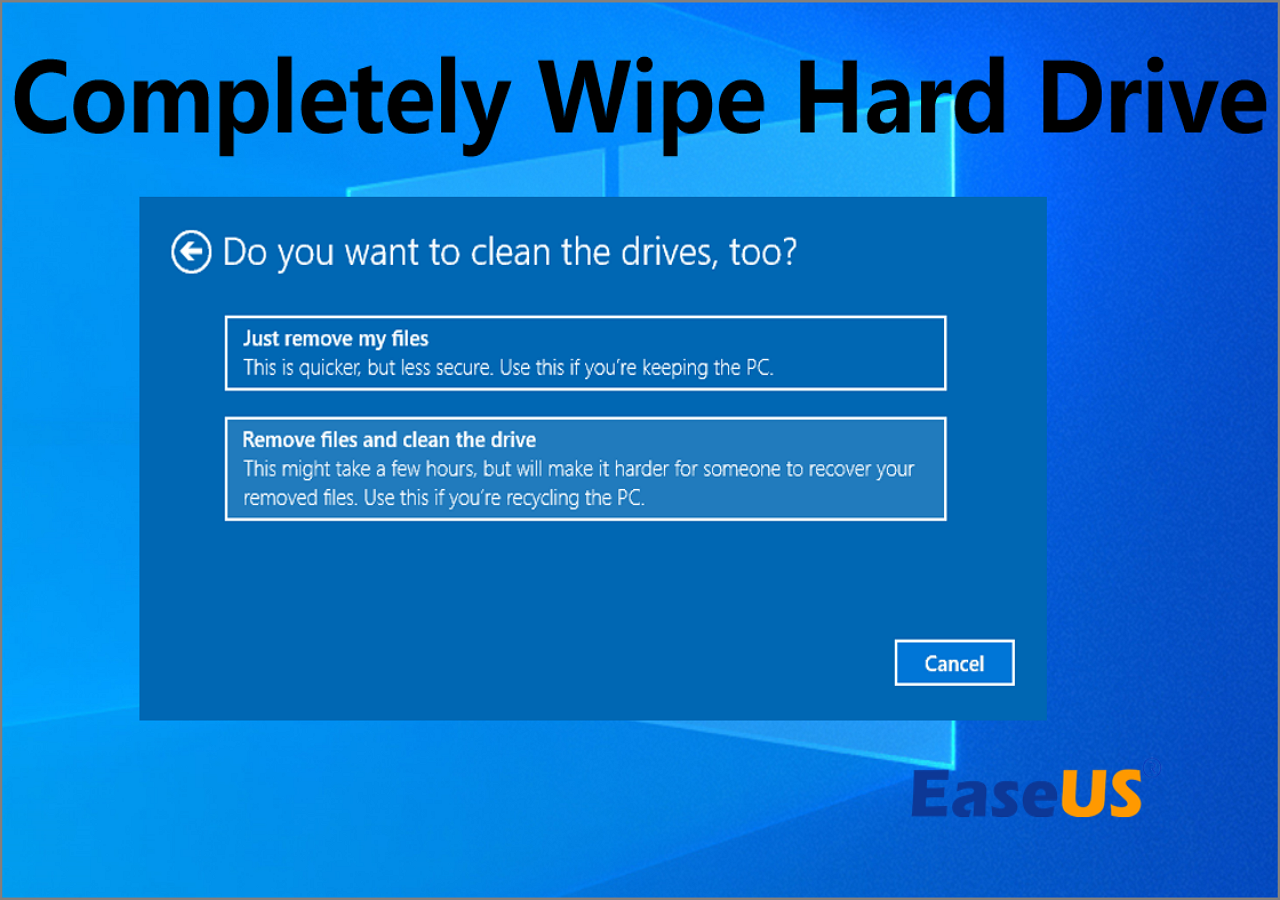
2 - Återställ din dator för att torka SSD i Windows 11
- ⏱️ Längd: 20-35 minuter, beroende på datakapaciteten på SSD.
- 🧰 Verktyg: SSD, Windows PC, Återställ den här PC-funktionen i Windows-inställningarna.
- 👩🏼💻 Mål: Torka hela SSD-volymen utom systemvolymen.
Vissa erfarna Windows-användare rekommenderar att du använder funktionen "Återställ den här datorn" i Windows 11 för att torka SSD-diskar, eftersom det är gratis för alla Windows-användare. Det fungerar effektivt för att torka SSD-partitioner när det fungerar som systemdisk, och du kan hålla OS intakt med den här metoden.
Här är stegen för att återställa din dator som ursprungligen tillhandahålls av Microsoft :
Steg 1: Gå till startmenyn och klicka på inställningar. Efter att fliken "inställningar" öppnats, hitta alternativet "Uppdatera och säkerhet" eller skriv "återställ" i sökfältet, så visas alternativet "återställ din PC".
Steg 2: Klicka på alternativet "Återställ din PC", så kommer Windows att visa dig tre alternativ. Återställ den här datorn; Gå tillbaka till en tidigare version av Windows 10; och avancerad start.
Vi rekommenderar att du väljer alternativet "Återställ din PC" eftersom det är bäst för att börja om på nytt.

"Avancerad start" låter dig starta från en återställnings-USB-enhet eller -skiva.
Steg 3: Du kommer att se "Kom igång" under alternativet Återställ PC. Klicka på den.
Steg 4: Efter att ha klickat på "Kom igång" får du två alternativ; "Behåll mina filer" och "Ta bort allt".
Välj önskat alternativ. Om du ska ge din hårddisk till någon annan väljer du "ta bort allt". Det kommer att ta lite tid men data kommer att tas bort.
Om du behåller din bärbara dator och vill behålla dina data, välj "behåll filer".
Steg 5: Vilket alternativ du än väljer kommer du att dirigeras till en flik som ber dig att installera Windows via molnet eller lokalt.
Steg 6: Klicka på Nästa när Windows informerar dig om att du inte kommer att kunna gå tillbaka till en tidigare version av operativsystemet.
Steg 7: Klicka på "Återställ" när de frågar dig om du är redo och du är klar.
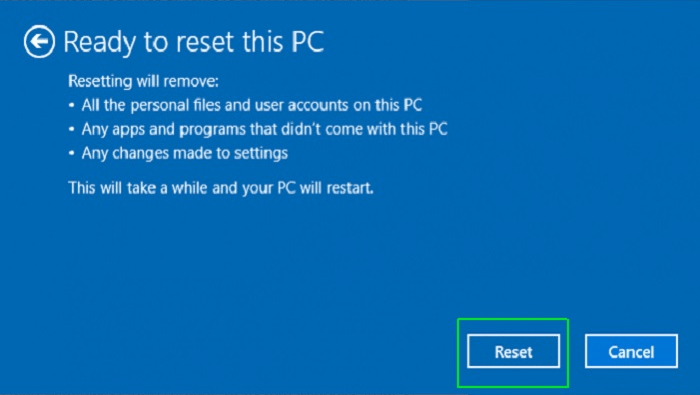
Om du stöter på ett problem med Återställ den här datorn som inte fungerar kan du återgå till metod 1 för att säkert radera din SSD-disk. Eller så kan du följa den här självstudieguiden för att få hjälp:
Återställ den här datorn fungerar inte på Windows 11
Den här sidan ger dig beprövade lösningar för att fixa felet "återställ den här PC-funktionen fungerar inte" i Windows 11. Följ för att bli av med det här felet på din PC nu.

3 - Använda BIOS för att säker radera SSD
- ⏱️ Längd: 25-40 minuter, beroende på datakapaciteten på SSD.
- 🧰 Verktyg: SSD, Windows PC, BISO-inställningar.
- 👩🏼💻 Mål: Radera SSD utan boot OS.
När Windows 11 inte kan starta upp eller SSD misslyckas med att starta, kan du starta datorn till BIOS-inställningarna och radera din SSD manuellt.
Låt oss se hur du kan radera data säkert från BIOS
- Det första steget är att stänga av datorn och starta om den. Du vill vara säker på att du har en säkerhetskopia innan du börjar radera data.
- Gå in i din dators BIOS-skärm genom att trycka på tangenten (eller tangenterna) som anges i början av datorns startprocess. Vanligtvis är det "Del" eller "F8".
- Gå till fliken Säkerhet, välj "Hårddiskverktyg" eller klicka på "Hårddiskverktyg".
- Klicka på "Secure Erase" och välj den SSD du behöver radera.
- Klicka på "Fortsätt" för att bekräfta åtgärden.
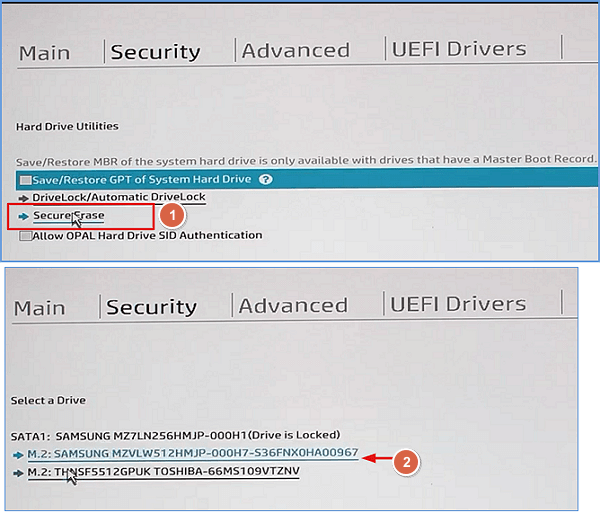
Varför behöver du torka SSD? Skäl och fördelar
Att installera en ny version av Windows är den vanligaste orsaken till att data tas bort från en hårddisk. Det kan finnas många andra orsaker, här är en lista med anledningar och fördelar som kan förklara varför:
- Uppgradera laptop: Du har köpt en ny bärbar dator och din lillebror vill ha din gamla. Eller så har du köpt en ny dator men vill använda din gamla hårddisk.
- Datorn blir långsam: Din dator har blivit långsam och du vill skapa lagring på din hårddisk.
- Rensa upp personlig information: Dina personuppgifter eller bilder som inte längre är relevanta och du vill radera dem.
- Rensa upp PC till salu : Du vill rensa upp datorn för försäljning.
- Uppdatera diskprestanda : Torka SSD kan samtidigt rensa upp alla skräpfiler eller värdelöst innehåll för att optimera dess prestanda.
Oavsett vad ditt mål är, är att torka SSD ett effektivt sätt att rensa upp hela diskdata och uppdatera din diskprestanda. För den mest effektiva SSD-raderingslösningen skulle jag vilja rekommendera att du personligen provar EaseUS Partition Master. Det fungerar inte bara för att torka SSD-data, utan det stöder också att torka hela disken med enkla klick.
Sammanfattningsvis
På den här sidan tillhandahåller vi 3 beprövade verktyg med detaljerade handledningssteg för att hjälpa dig att återställa och torka SSD på Windows 11. Vi rekommenderar starkt att du provar EaseUS Partition Master, eftersom den har otroliga funktioner för att optimera din PCs prestanda.
Vi hoppas att du tycker att den här bloggen är till hjälp. Du kan också dela den här bloggen till fler vänner online och hjälpa dem att rengöra sin SSD eller hårddiskar effektivt som en professionell:
Vanliga frågor om att torka SSD Windows 11
Här hittar vi några heta ämnen som du kanske också är intresserad av, följ och hittar svar här:
1. Kan jag torka ledigt utrymme endast på SSD?
Ja, visst. Du kan torka av det lediga utrymmet på SSD genom att använda programvara för processional disktorkning. Du kan vända dig till ett pålitligt diskrensningsverktyg - EaseUS BitWiper, med sin Wipe Free Space-funktion, för att helt enkelt torka det lediga utrymmet på din SSD-disk.
2. Hur torkar jag en skrivskyddad SSD?
När din SSD är skrivskyddad har du två alternativ:
- En är att direkt torka SSD:n när du inte har värdefullt innehåll sparat på disken.
- Den andra är att först ta bort skrivskydd från SSD och säkerhetskopiera SSD till en annan plats. Sedan kan du torka av enheten.
EaseUS Partition Master, med funktionerna Wipe Disk och Remove Write Protection, gör att du kan utföra uppgiften oavsett vilken metod du väljer att välja för SSD-torkning.
3. Rensar fabriksåterställningen SSD?
Det beror på. När din SSD är en OS-disk kan användning av fabriksåterställningsfunktionen på en Windows-dator påverka dina SSD-data. Och detta beror på hur du väljer att återställa datorn – genom att behålla dina filer eller ta bort allt.
Om SSD är en andra datadisk, när du använder Windows fabriksåterställningsfunktion på datorn, kommer den andra disken med dess datadisk inte att påverkas alls.
Powiązane artykuły
-
Hur man lägger till minne till PS5 | 4 sätt🔥
/2025/02/21
-
Hur man formaterar PS4-hårddisk på PC i Windows [Din fullständiga guide här]
![author icon]() Joël/2024/10/25
Joël/2024/10/25
-
Så här fixar du Windows 10 Boot Loop | 100 % fungerande lösningar
![author icon]() Joël/2024/12/22
Joël/2024/12/22
-
Hur man initierar SSD i Windows 10/8/7
![author icon]() Joël/2024/12/22
Joël/2024/12/22
